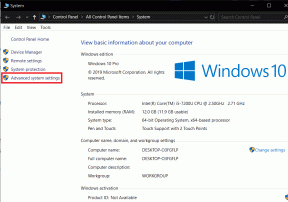Come gestire l'account Hulu
Varie / / August 25, 2022

Hulu è un servizio di streaming online fondato nell'anno 2007. La società è stata acquisita da The Walt Disney Company nel 2017, dando loro accesso a un mercato nuovo e più grande. La maggior parte dei contenuti include canali TV on-demand e in diretta, film, programmi e altro ancora. Se stai cercando di cambiare i piani in Hulu TV ma non sai come farlo, resta sintonizzato fino alla fine. Questa guida efficace che ti aiuterà a capire come gestire l'account Hulu.

Contenuti
- Come gestire l'account Hulu
- Come puoi accedere al tuo account Hulu?
- Come gestire il tuo account Hulu in TV?
- Come gestire i profili Hulu sulla tua TV?
- Come puoi gestire il tuo account Hulu sull'app?
- Come puoi modificare il tuo account Hulu?
- Perché non riesci a gestire il tuo piano su Hulu?
- Come gestire gli utenti su Hulu?
- Come cambiare i piani in Hulu?
Come gestire l'account Hulu
A causa delle difficoltà di licenza, Hulu è disponibile solo in Stati Uniti, Giappone e Porto Rico. Hulu offre questi quattro piani:
- Hulu – a partire da $ 6,99 al mese
- Hulu No Ads – a $ 12,99 al mese
- Hulu TV con Disney+ ed ESPN+ – per $ 69,99/mese e
- Hulu No Ads TV con Disney+ ed ESPN+ – addebiti di $ 75,99 al mese
Inoltre, ci sono più componenti aggiuntivi, come HBO Max e Cinemax, che partono da $ 10,99 al mese.
Puoi gestire il tuo account Hulu dal tuo Schermata del profilo. Leggi questo articolo fino alla fine per imparare i passaggi che dimostrano lo stesso in modo dettagliato.
Come puoi accedere al tuo account Hulu?
Ho comprato un Hulu sottoscrizione ma non sai come accedere al tuo account Hulu? Non preoccuparti. Segui i passaggi indicati di seguito per sapere come accedere al tuo account Hulu:
1. Visitare il Sito web di Hulu su un browser web.

2. Clicca sul ACCESSO opzione dall'angolo in alto a destra.

3. Inserisci il tuo account Hulu E-MAIL e PAROLA D'ORDINE.

4. Quindi, fare clic su ACCESSO.

Leggi anche: Come gestisco il mio account Sling
Come gestire il tuo account Hulu in TV?
Per fortuna, viviamo in un'era in cui possiamo accedere a tutto comodamente. Come con Hulu, non hai bisogno di un'app o di un computer per gestire l'account Hulu. Puoi farlo toccando alcuni pulsanti sul telecomando della TV. Per sapere come gestire il tuo account Hulu TV, segui i passaggi indicati di seguito:
1. Apri il Hulu app sulla TV e scegli Accesso nella schermata iniziale.
2. Ora, seleziona Accedi su questo dispositivo.
3. Inserisci il tuo Dettagli dell'account Hulu e scegli il Accesso opzione.
4. Seleziona il Icona del profilo mostrato evidenziato.

5. Ora, seleziona il Account opzione.
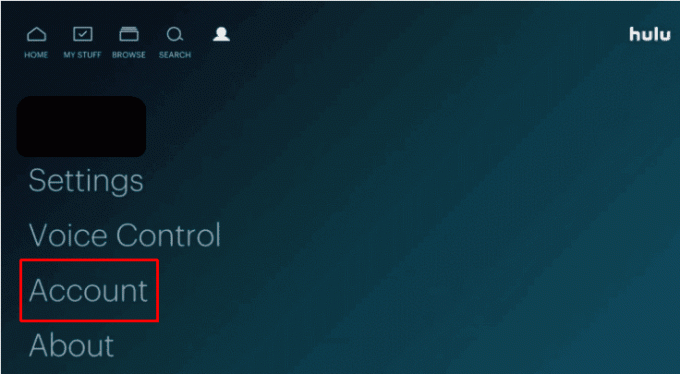
6. Qui puoi vedere tutti i conti collegati e rispettivi impostazioni.
Come gestire i profili Hulu sulla tua TV?
Hulu consente agli utenti di utilizzare i suoi servizi su qualsiasi piattaforma, come TV, smartphone o computer. Invece di passare a un PC per la gestione dei profili, gli utenti possono farlo nell'app Hulu TV stessa. Per sapere come gestire l'account Hulu sulla tua TV, segui la guida di seguito indicata:
1. Accedi al Hulu applicazione sulla TV e selezionare il Icona del profilo come mostrato di seguito.

2. Seleziona il Profili opzione per visualizzare tutti i profili attualmente utilizzati.

3A. Selezionare + Nuovo profilo e compilare il dettagli richiesti e seleziona Crea un profilo opzione/

3B. Selezionare Modificare accanto al profilo desiderato per apportare modifiche a un profilo esistente/

4. Modifica il campi desiderati e colpisci il SALVARE LE MODIFICHE opzione.

Leggi anche: Come eliminare i profili su Hulu
Come puoi gestire il tuo account Hulu sull'app?
La cosa sorprendente di Hulu è che può essere utilizzato su più dispositivi. Puoi gestire il tuo account su TV, computer e smartphone. Dai un'occhiata ai passaggi indicati di seguito per imparare a gestire l'account Hulu su uno smartphone:
Nota: Per entrambi Androide e iOS dispositivi.
1. Apri il Huluapp e accesso al tuo account Hulu con le credenziali richieste.
2. Toccare il ACCOUNT opzione dall'angolo in basso a destra, come mostrato di seguito.

3. Toccare il Nome del profilo per espanderlo.

4A. Quindi, tocca Modificare per modificare le informazioni del profilo.

4B. Tocca + Nuovo profilo sul PROFILO DELL'INTERRUTTORE schermo.
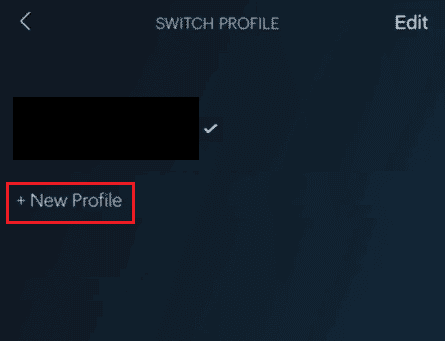
5. Inserisci il informazioni richieste e tocca Crea un profilo.
Leggi anche: Correggi l'errore del profilo di Hulu Switch in Windows 10
Come puoi modificare il tuo account Hulu?
Se desideri modificare il tuo profilo Hulu utilizzando l'applicazione Hulu sul tuo dispositivo iOS, segui attentamente i passaggi indicati di seguito:
1. Avvia il Hulu app e tocca ACCOUNT scheda dall'angolo in basso a destra.
2. Toccare il Nome del profilo > Modificare.

3. Toccare il Profilo desiderato per modificarlo.

4. Apportare le modifiche necessarie al campi desiderati e tocca Salvare le modifiche.
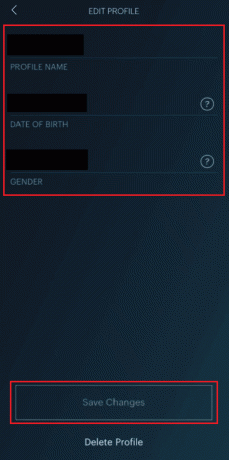
Perché non riesci a gestire il tuo piano su Hulu?
Potrebbero esserci diversi motivi per cui non sei in grado di gestire l'account Hulu (in particolare il piano Hulu):
- Un piano Hulu non può attualmente essere modificato utilizzando L'app mobile di Hulu al momento.
- Se hai un abbonamento di fatturazione di terze parti, potresti non essere in grado di aggiornare il tuo piano Hulu tramite il sito Web dello streamer. In questi casi, per modificare il tuo piano Hulu, potresti dover cancellare la tua attuale iscrizione al servizio di terze parti e abbonarti di nuovo direttamente con Hulu.
Come gestire gli utenti su Hulu?
Se desideri passare da un profilo all'altro o desideri modificarli ma non hai idea di come farlo, noi ho creato per te una guida passo passo che ti insegnerà come gestire gli utenti sull'account Hulu su a smartphone:
1. Apri il Hulu applicazione sul tuo dispositivo Android/iOS.
2. Toccare il ACCOUNT icona nell'angolo in basso a destra.
3. Toccare il Nome del profilo per espanderlo come illustrato di seguito.
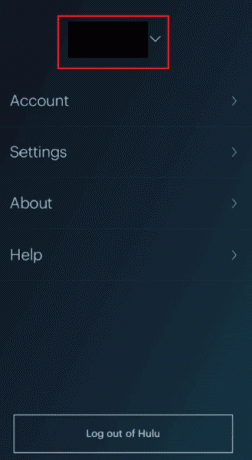
4. Tocca l'altro profilo desiderato per passare a quello corrente sull'app Hulu.

Leggi anche: Come faccio ad accedere a Hulu con il mio account Spotify
Come cambiare i piani in Hulu?
Gli utenti possono modificare i loro piani Hulu solo se si sono abbonati direttamente dal sito Web di Hulu. In caso contrario, possono modificare i loro piani solo dall'app/dal sito Web di terze parti. Se sei stato fatturato da Hulu, segui i passaggi indicati di seguito per sapere come modificare i piani nel sito Web di Hulu:
1. Vai al tuo Pagina dell'account Hulu su un browser.
2. Clicca su nome del profilo > Account dall'angolo in alto a destra, come mostrato di seguito.

3. Clicca su GESTISCI IL PIANO. Il tuo piano esistente sarà evidenziato in verde.

4. Attiva/disattiva il piano che desideri.
5. Per confermare, fare clic su REVISIONE CAMBIAMENTI.

Consigliato:
- Come eliminare l'account di destinazione
- 15 migliori siti di streaming sportivo gratuiti
- Come eliminare l'account Hulu
- Come passare da un account all'altro su Discord
Ci auguriamo che questa guida sia stata utile e che tu abbia imparato come gestire l'account Hulu sulla tua smart TV, telefono o computer. Sentiti libero di contattarci con le tue domande e suggerimenti tramite la sezione commenti qui sotto. Facci sapere quale argomento vuoi approfondire nel nostro prossimo articolo.